[엑셀] VLOOKUP 함수 기본 설명 & 응용
안녕하세요,김데이입니다.
저는 엑셀 함수 중에서 IF 함수와 양대산맥으로 많이 사용하는 함수가 바로 "VLOOKUP" 함수입니다. 아무래도 계산식 보다는 기존에 있는 데이터로 새로운 문서를 만드는 일이 많아서 더욱 그런 것 같아요! 오늘은 "VLOOKUP" 함수를 설명 해 드리도록 하겠습니다 :)

VLOOKUP ( 기준이 될 값, 참조범위, 찾을 열 번호, 참조 기준 )
- VLOOKUP 함수란?
학창시절 출석부에 적혀있는 "번호"와 "이름"은 1년 내내 함께 따라다니는 일종의 "데이터 묶음"이죠. VLOOKUP 함수는 기준값과 그와 함께 따라다니는 데이터를 한 묶음으로 보고, 기준값을 정하면 그와 관련된 데이터를 가져오는 기능을 해 주는 함수 입니다. 아래 예시를 보겠습니다.

출석번호와 이름이 있는 데이터에서 "출석" 항목에 "출석 번호(기준 값)"을 입력하면 "이름"에 해당하는 값이 나오게 됩니다. 출석 번호와 이름은 하나의 묶음으로 처리되었기 때문에 출석번호만 입력해도 자동으로 이름이 나오게 되는 것이죠.
VLOOKUP 함수는 왼쪽에 있는 열을 기준으로 잡고, 기준의 오른쪽에 있는 데이터를 가져오는게 기본 구조이고, 사용자는 어떤 열의 데이터를 가지고 올지 설정 하면 됩니다. 자세한 사용법은 아래에서 다시 설명 드리도록 하겠습니다.
- VLOOKUP 함수 사용법
1) 찾을 값의 "기준이 되어 줄 값"을 선택 합니다.
=VLOOKUP(기준이 될 값, 참조 범위, 찾을 열 번호, [참조 기준] )
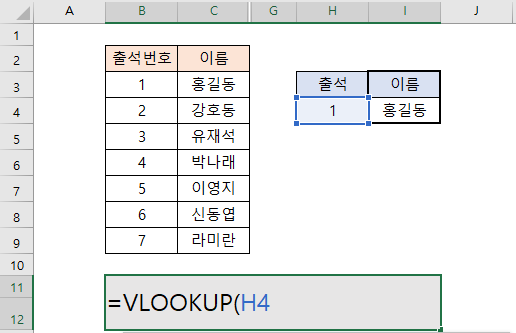
2) "기준값"을 "찾을 영역(데이터 묶음)"을 선택 해 줍니다. 기준값이 무조건 1번 열이 되게 데이터를 선택 해 줍니다.
=VLOOKUP(기준이 될 값, 참조 범위, 찾을 열 번호, [참조 기준] )
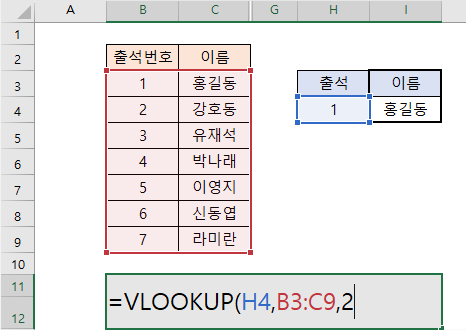
3) "기준값"이 속해있는 열을 1번열로 계산하여 몇 번째 열의 데이터를 가져올 것인지 선택 합니다.
=VLOOKUP(기준이 될 값, 참조 범위, 찾을 열 번호, [참조 기준] )

4) 마지막으로 "참조 기준"을 선택 해 줍니다. True / False가 있는데 원하는 값으로 입력 해 주면 됩니다.
=VLOOKUP(기준이 될 값, 참조 범위, 찾을 열 번호, [참조 기준] )
True : 유사한 값 가져오기(기준 값이 정확하지 않은 경우 사용)
False : 정확히 일치한 값 가져오기 (기준 값이 확실한 경우 사용)
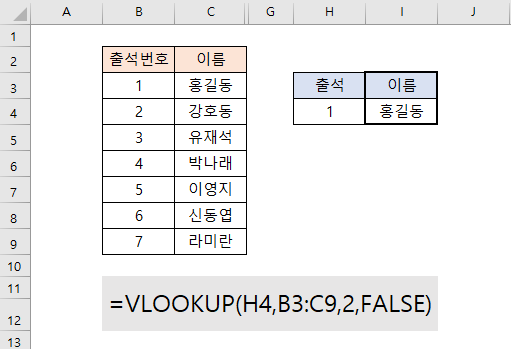
마지막 "참조 기준"에 대해서 난해하게 생각하실 수도 있습니다. 오랜 기간 엑셀을 사용 해 본 결과 대부분 정확한 데이터를 불러오기 위하여 "False"를 주로 사용 했습니다만, 간혹 "명칭 / 영문(스펠링)"으로 기록 된 자료에 대해서 다른 사용자들이 기준값을 정확히 입력하지 못할 때 "True"를 사용하게 되더라구요. 사용 시 참고 하시라고 예시도 함께 보여드립니다.

[실전 예제 01] 기준값에서 멀리 떨어진 데이터를 가져오기
앞서 말씀 드린바와 같이 왼쪽 기준값을 기준으로 오른쪽에 있는 데이터를 가져 오는 것이 기본 구조 입니다. 그 구조를 바탕으로 오른쪽에 있는 데이터는 모두 가져 올 수 있답니다. 아래 예시로 보여드리겠습니다.
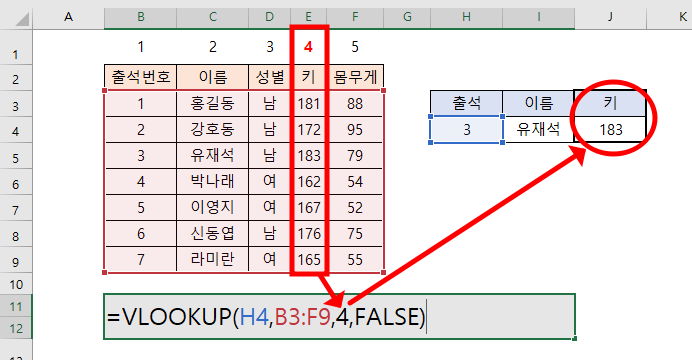
위에서 설명 드린 예제 함수에서 이번에는 "4"를 입력 해 보았습니다. 그렇게 하면 출석 번호를 기준으로 4번째 열에 있는 "키"의 값을 가져오게 됩니다. 만약 몸무게를 가져오고 싶다면 "찾을 열 번호"위치에 "5"를 입력 해 주면 됩니다^^
[실전 예제 02] 데이터 중간에서 기준값 설정하기
"기준값"이 왼쪽 열이라는 이야기를 계속 하였지만, 그렇다고 해서 꼭 첫번째 열을 선택할 필요는 없습니다. 이번에는 위의 데이터를 동일하게 사용하여 "이름"으로 "키"를 구해보겠습니다.
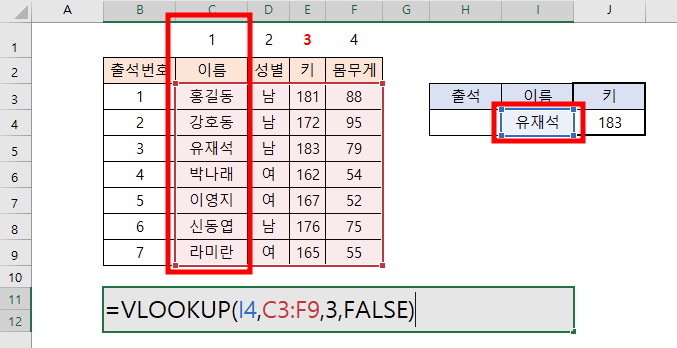
구할 값의 "기준값"이 될 셀이 가장 첫번째 오는 구조이기 때문에 이번에는 "이름"이 1번 열이 되었습니다. "기준값"이 될 열이 왼쪽에 위치하고 "찾을 값"일 될 데이터가 오른쪽에 있기만 한다면 어느 위치에서든 상관 없이 찾을 범위를 시작하셔도 됩니다.
[실전 예제 03] 다른 곳(시트,파일)에 있는 정보 가져오기
위에서 보셨다 시피 기본 구조만 잘 지켜 준다면 다른 시트, 다른 엑셀에 있는 정보도 충분히 가져올 수 있습니다. 예시로 한 개의 파일 내에서 다른 시트에 있는 데이터를 가져 와 보도록 하겠습니다.
![[왼쪽] 데이터 시트 : 각종 데이터만 있음](https://blog.kakaocdn.net/dn/bYDbZa/btsqTQwDuY6/eHor7JJfgKiM2WW5WP5vU1/img.png)
![[오른쪽] 결과 시트 : 데이터 시트에서 값을 불러옴](https://blog.kakaocdn.net/dn/MX4j9/btsqJQMcNcB/dg0Cqvv5wQz1OsKHChF3jk/img.png)
이런식으로 시트가 여러 개인 파일에서도 충분히 데이터를 불러와 원하는 결과를 도출 해 낼 수 있습니다.
제가 엑셀 함수 중에서 너무나도 애정하는 함수가 "VLOOKUP 함수"이기 때문에 이런 저런 예시를 들어가며 다양하게 보여드리고 싶었습니다. 다음 번에는 VLOOKUP 함수의 치명적인 단점을 보완할 수 있는(왼쪽에 기준값이 있지 않아도 VLOOKUP처럼 사용할 수 있는) 함수 조합에 대해서 설명 해 드리도록 하겠습니다 :)